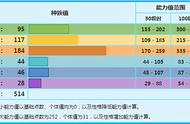在这件事上它做到了直接完善:除去最最基本的手动备份以外,还能以小时、天和星期为时间间隔自动备份,并且支持将备份的数据上传到 Google Drive、Dropbox 和 Onedrive 这几个常用网盘,或者传输到另一台连接到了同一 Wi-Fi 并且也安装了这款 App 的 Android 设备上。如果你在这个 IM 大行其道的时代仍然坚持短信接收验证码之外的功能,那这款 App 值得一试。
你可以以 4.99 刀的价格购买高级版去除广告,支持作者。
Helium
这款由 Android 远古时期的第三方 Recovery——ClockworkMod(简称 CWM )的同名开发团队所开发的备份 App 对于那些 rootless (没有 root)用户来说是个不错的 App 备份方案。
在下载好 Android 客户端和 桌面客户端 后,在 Android 的系统设置中的「开发者选项」中开启「ADB 调试」,再将手机和电脑用 USB 数据线连接,启动 Helium 的桌面客户端,Helium 就完成了授权。现在,你可以在 rootless 的情况下备份 App 本体和数据以及短信和通话记录了。

免费版用户可以将备份数据备份到内置存储, SD 卡和电脑上,并从这些介质上恢复。购买了 4.99 刀的高级版后就可以享受去广告的体验,解锁将数据传输到另一台 Android 设备,将备份数据上传到 Dropbox、Box 和 Google Drive 并恢复备份,还有开发团队承诺即将上线的自动备份等功能。
吐槽:9102 年了 Helium 还有部分 Holo Theme 的控件,在 Material Design 的主要风格下真是那叫一个丑。
Swift Backup
Swift Backup 这款简洁易用的备份 App 之前已有 文章 介绍过。时至今日,Swift Backup 并未增加新功能。 使用免费版的 Rootless 用户可以备份单个 App 的安装包,短信,通话记录,壁纸和已连接的 Wi-Fi。其优点在于界面美观简洁明了,操作直观符合直觉(没错钛备份,影射的就是你)。
Swift Backup 还考虑到了拥有多台设备的用户,可以在备份的云端(官方钦定的唯一支持网盘 Google Drive)切换备份的目录,从而达到备份或者恢复其他设备上的 App 的目的。你还可以在设置中开启数据压缩以节约 Google Drive 空间,开启加密来增强安全性,不过两者都会降低备份速度就是了。

如果你想实现批量操作和定时计划备份的功能,享受暗色模式的舒适,可以付费解锁高级版。此外,还有 App Shortcuts 的功能支持。话说回来,要想舒适地使用 Swift Backup,还是请付费解锁高级版,批量操作还是个相当必要的功能,一个一个备份恢复过于磨人了。以及定时计划备份功能现在可以设置时间间隔和具体的备份时间(比如半夜,这样就不会在你看视频的时候上传占用带宽),备份的项目也从一开始的仅 App 增加到了 App,短信和通话记录,并且有备份上传时的网络条件设置(数据流量还是连接 Wi-Fi 时)。
你能以每年 1.99 刀的价格订阅或者 7.99 刀的价格买断这款 App(之前是 5.99 刀),正所谓「早买早享受,还能享折扣,晚买光泪流」,体验下来觉得不错的朋友建议尽早购买。
Foldersync
和之前介绍的几款 App 不同, Foldersync 主要是用于同步内置存储内的文件资料到云端,所以能在一定程度上与 Helium 和 Swift Backup 互补。 其最大的亮点就在于多到吓人的云端备份方案支持和足够强大的同步规则设定。
根据 Foldersync 的官方网站,foldersync 支持以下云端服务存储商:

如果你不放心将自己的数据放到第三方存储商,想存储到自己的服务器,Foldersync 同样可以胜任:你可以在自己服务器上架设好 FTP/FTPES/FTPS SFTP WebDAV Samba/SMB/CIFS 等服务,再在 Foldersync 里添加账户。
添加好了账户之后,如果就可以设置同步规则了。你可以将你选择好的本地文件夹和远程文件夹进行单向或双向的同步,并且有足够细致的同步时间设置:是常规的每隔一个固定的时间间隔备份,还是要自定义在每个星期的某些天的固定点数开始备份,Foldersnyc 都能支持。在「同步选项」一栏,你可以勾选「将文件复制到带有时间戳的文件夹」来使备份更加易于在时间的层面更加规整。此外, Foldersync 还有其他不少设置项,相信一定可以满足各位的需求。